轻闪PDF是一款功能强大的pdf阅读和编辑应用程序,它提供了多种使用的功能,例如有着格式转换、拆分合并或是压缩文件等功能,让用户可以方便地阅读、编辑或是管理pdf文件,因此轻闪PDF软件吸引了不少用户前来下载使用,当用户在使用轻闪PDF软件时,打开一份pdf文档文件后,发现有需要修改的地方,便可以利用其中的插入附注功能来提示,这样用户就可以在批注框中输入建议内容,详细的操作过程是怎样的呢,其实用户在菜单栏中找到注释选项,接着选择其中的附注选项即可解决问题,那么接下来就让小编来向大家分享一下轻闪PDF为pdf文件插入批注的方法教程吧,希望用户在看了小编的教程后。能够从中获取到有用的经验。
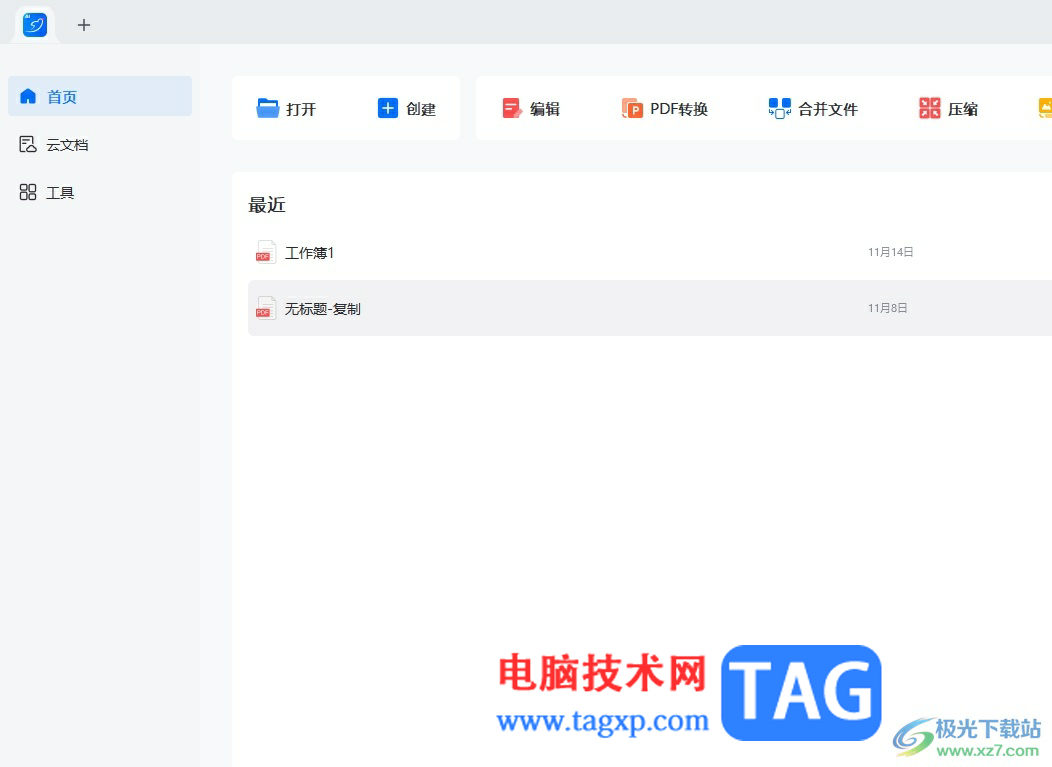
1.用户在电脑上打开轻闪PDF软件,并来到主页上按下打开按钮,将会打开新窗口
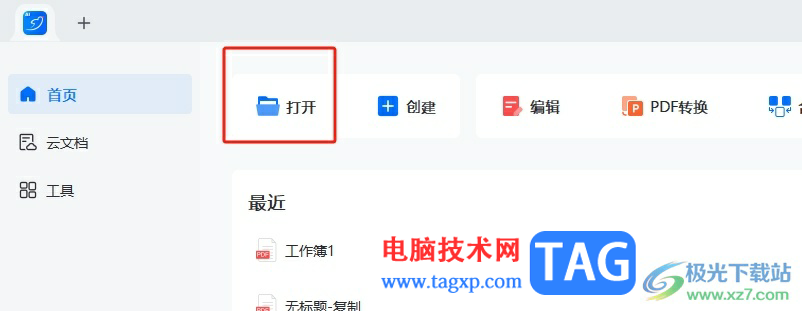
2.进入到文件夹窗口中,用户按照需求来选择pdf文件并按下打开按钮
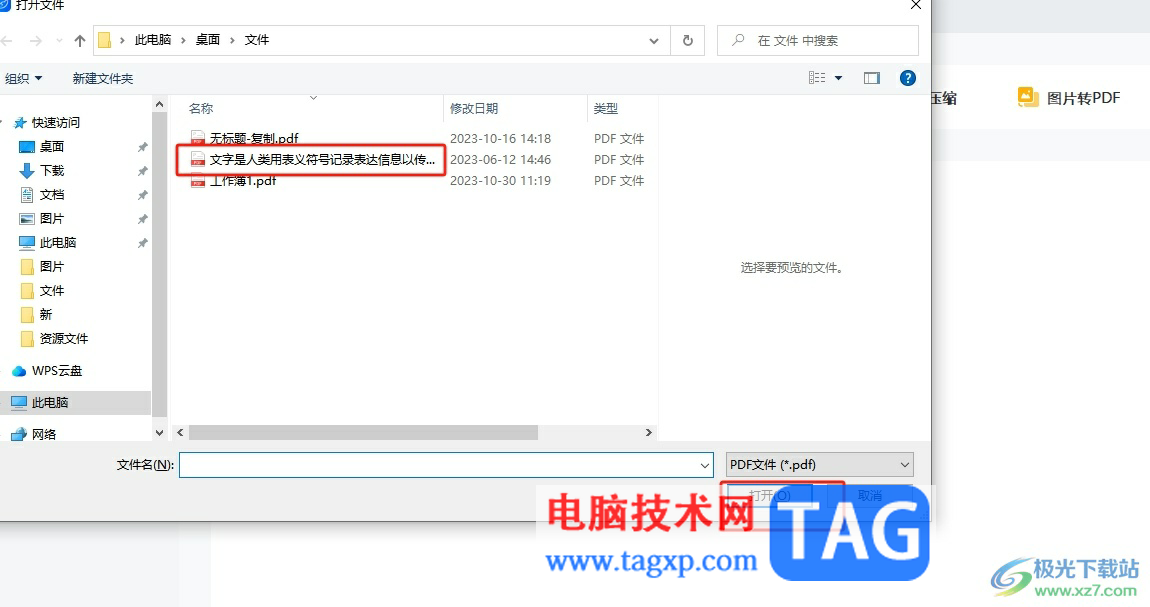
3.这时进入到pdf文档文件的编辑页面上,用户需要点击菜单栏中的注释选项,显示出相关的选项卡后,选择其中的附注选项
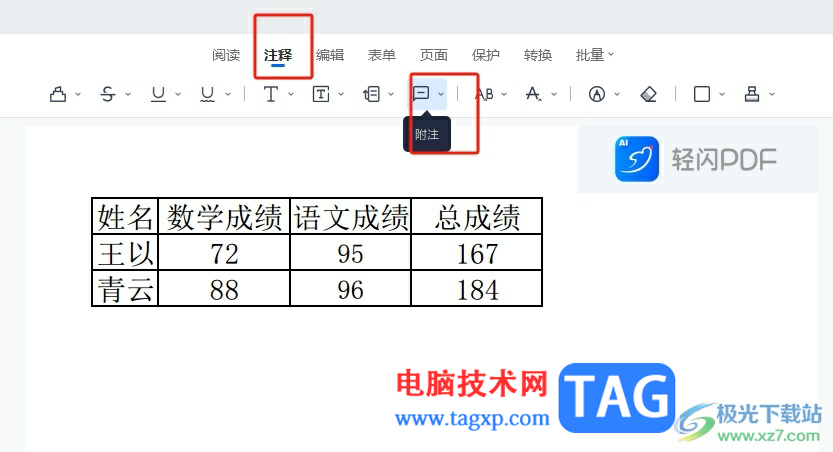
4.在弹出来的下拉选项卡中,用户可以按照喜好来选择附注图标的颜色
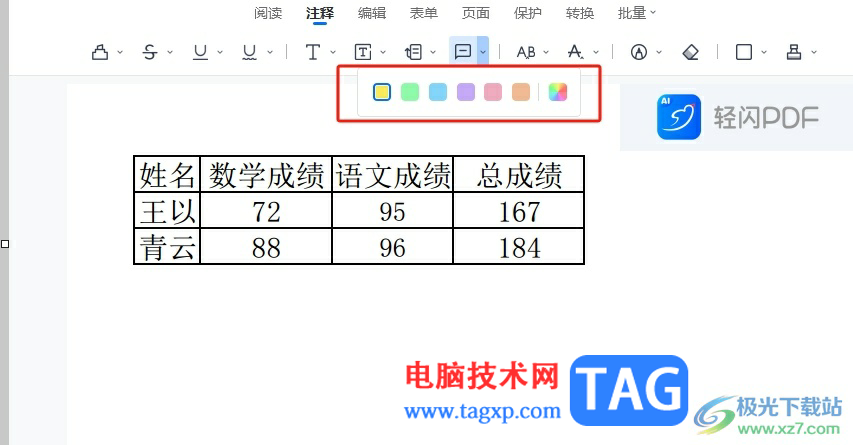
5.接着在pdf文档页面的合适位置上插入附注,将会弹出右侧的附注框
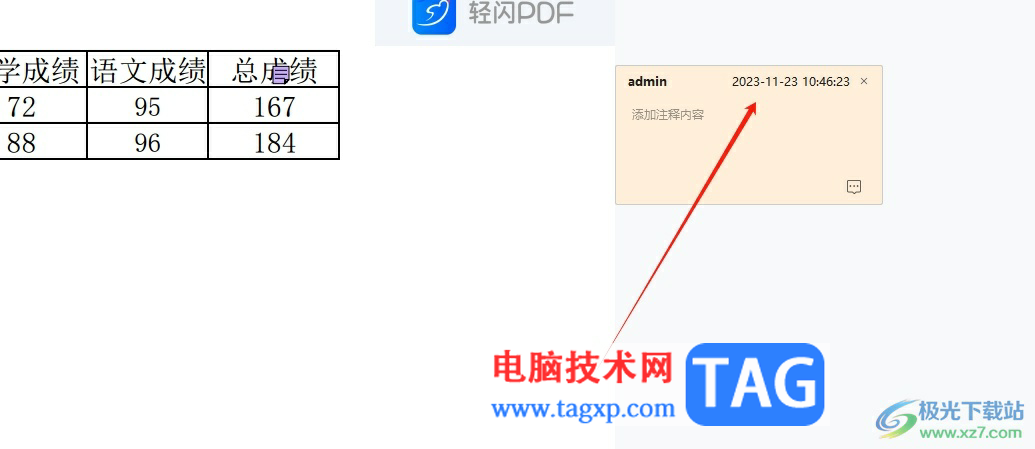
6.然后用户就可以跟着自己的需求在附注方框中输入文字信息,即可完成pdf文件的附注的插入
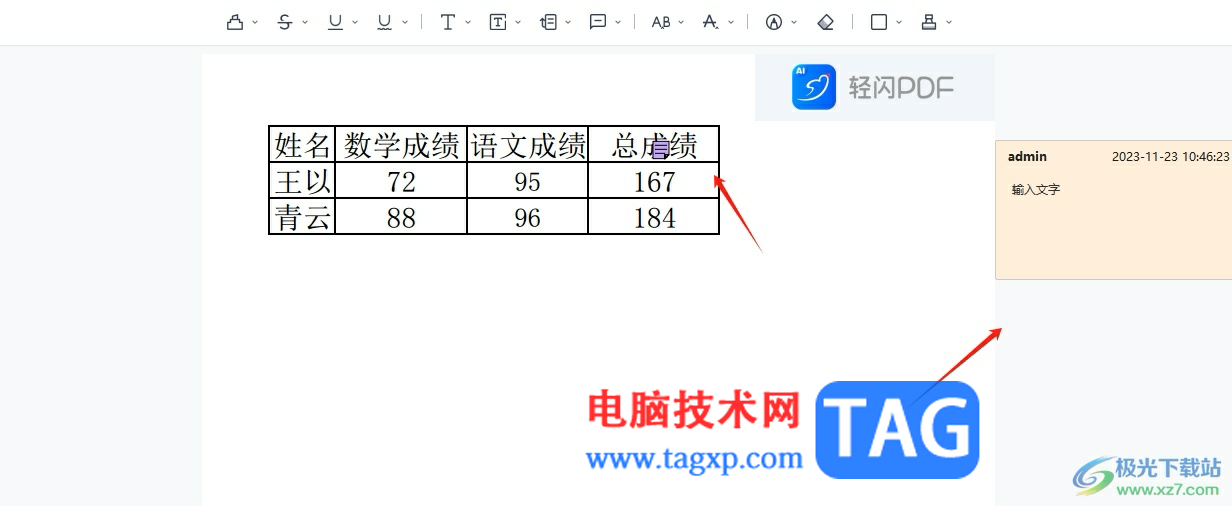
以上就是小编对用户提出问题整理出来的方法步骤,用户从中知道了大致的操作过程为点击打开——选择pdf文档文件——注释——附注这几步,方法简单易懂,因此感兴趣的用户可以跟着小编的教程操作试试看,一定可以成功为文件插入批注的。
 WPS恢复初始默认设置的方法
WPS恢复初始默认设置的方法
使用WPS这款软件的时候,由于自己的操作需求,于是就会进入到......
 数码宝贝新世纪火队怎么搭配推荐 火队阵
数码宝贝新世纪火队怎么搭配推荐 火队阵
数码宝贝新世纪火队怎么搭配推荐?大家都知道游戏中目前最有......
 adobe acrobat 7.0删除页面的方法
adobe acrobat 7.0删除页面的方法
adobeacrobat7.0是专门针对PDF文件进行阅读和编辑修改的专业软件,......
 钉钉视频会议开启视频降噪功能的方法
钉钉视频会议开启视频降噪功能的方法
钉钉是很多小伙伴都在使用的一款办公软件,在这款软件中我们......
 R421UN华硕笔记本win10换win7
R421UN华硕笔记本win10换win7
华硕R421UN是一款14寸笔记本,其搭载intel 酷睿第八代处理器。预......
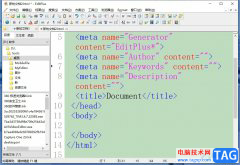
editplus是一款可以充分替代记事本的文本编辑器,它为用户带来了多种编程语言的权利,并且为用户带来语法高亮、自动换行和拼写检查等功能,让用户可以更加快速、更高效地编写代码和编辑...
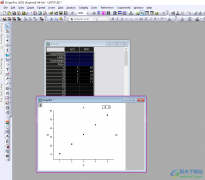
OriginPro数据分析工具在当前是比较实用和专业的软件,很多专业的人员都比较喜欢这款软件进行数据的分析操作,直接新建一个表格,并且输入好相关的数据进行图形、图表的制作等,而有的小...
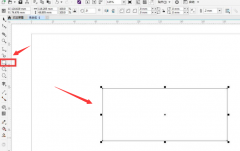
相信大家都知道CDR软件是可以绘制出很多立体图形的,那么大家知道CDR如何绘制立体木盒吗?接下来小编就为大家带来了CDR绘制立体木盒的方法哦,还不太清楚的朋友赶快来参考参考吧。...
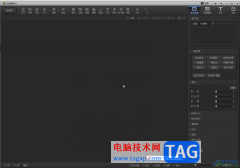
光影魔术手是一款非常好用的图片处理软件,功能丰富,很多小伙伴都在使用。如果我们需要在光影魔术手中将人物P到另一张图片里,小伙伴们知道具体该如何进行操作吗,其实操作方法是非...
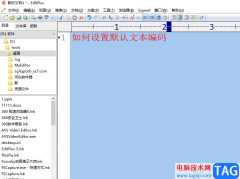
使用过editplus软件的用户都知道,这是一款可以取代记事本的文字编辑器,拥有着专业且强大的功能,为用户带来不错的功能服务,所以editplus软件受到了用户的一致好评,当用户在使用这款软...

电脑提速大师顾名思义是可以提升电脑的运行速度,能够帮助用户轻松的提升系统允许速度,并且电脑提速大师的操作界面是很简单的,用户简单操作几个步骤即可轻松上手,当用户在使用这款...

CamtasiaStudio是一款可以进行视频编辑和屏幕录像的制作软件,这款软件中你可以进行字幕的添加,也可以添加旁白以及设置音效和光标效果等,该软件给予小伙伴们非常多的功能可以使用,因此...

epic对于一些喜欢玩游戏的小伙伴来说,是非常有帮助的一款游戏平台,在该软件中提供的游戏内容是很丰富的,大家可以在该软件中进行多种游戏内容的运行操作,但是该游戏平台占用的电脑...
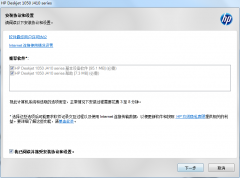
惠普官网打印机驱动如何安装呢,具体有哪些步骤呢?小编今天就和大家一起分享关于惠普官网打印机驱动的安装步骤,有需要的朋友可以来看看哦,希望通过本篇教程的学习,可以帮助到大家...
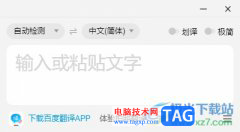
百度翻译是一项免费的在线翻译服务,为用带来了不错的学习翻译平台,为用户带来了非常丰富的词汇、短语,可以帮助用户轻松翻译日常生活中的各种翻译问题,因此百度翻译在用户的学习、...

emeditor是一款发展不错的文本编辑器,它拥有着十分强大的功,让用户自定义文本颜色、选择列、调整行距、设置制表符缩进量等,因此emeditor软件是许多用户经常使用的文本编辑器,当用户在...

苹果手机成为了热门的移动设备,是大部分用户在购买手机时的首选,苹果手机有着许多显著的优势吸引着用户,在这款手机中不仅有着精致的外观,还有着高清的相机像素以及方方式用的功能...
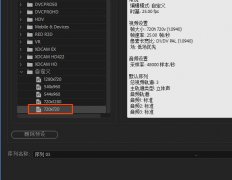
有很多人不了解premiere怎么做九宫格效果,那么今天小编就在这里给大家分享一点pr九宫格视频的实现方法,希望可以给你们带来帮助。...
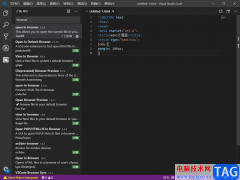
visualstudiocode是微软推出的一款源代码编辑器,该软件可以帮助你进行各种语言的编写,一般情况下我们常用的就是编写c语言、c++以及HTML,在使用该软件进行编写代码的时候,你可以会将自己编...
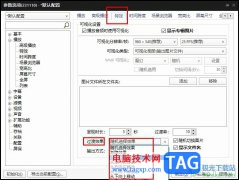
有的小伙伴在PotPlayer播放器中播放音频文件时经常会选中开启可视化设置,让音频的播放器页面更加的美观。在使用可视化设置时,有的小伙伴想要更改可视化设置的过渡效果,但又不知道该怎...